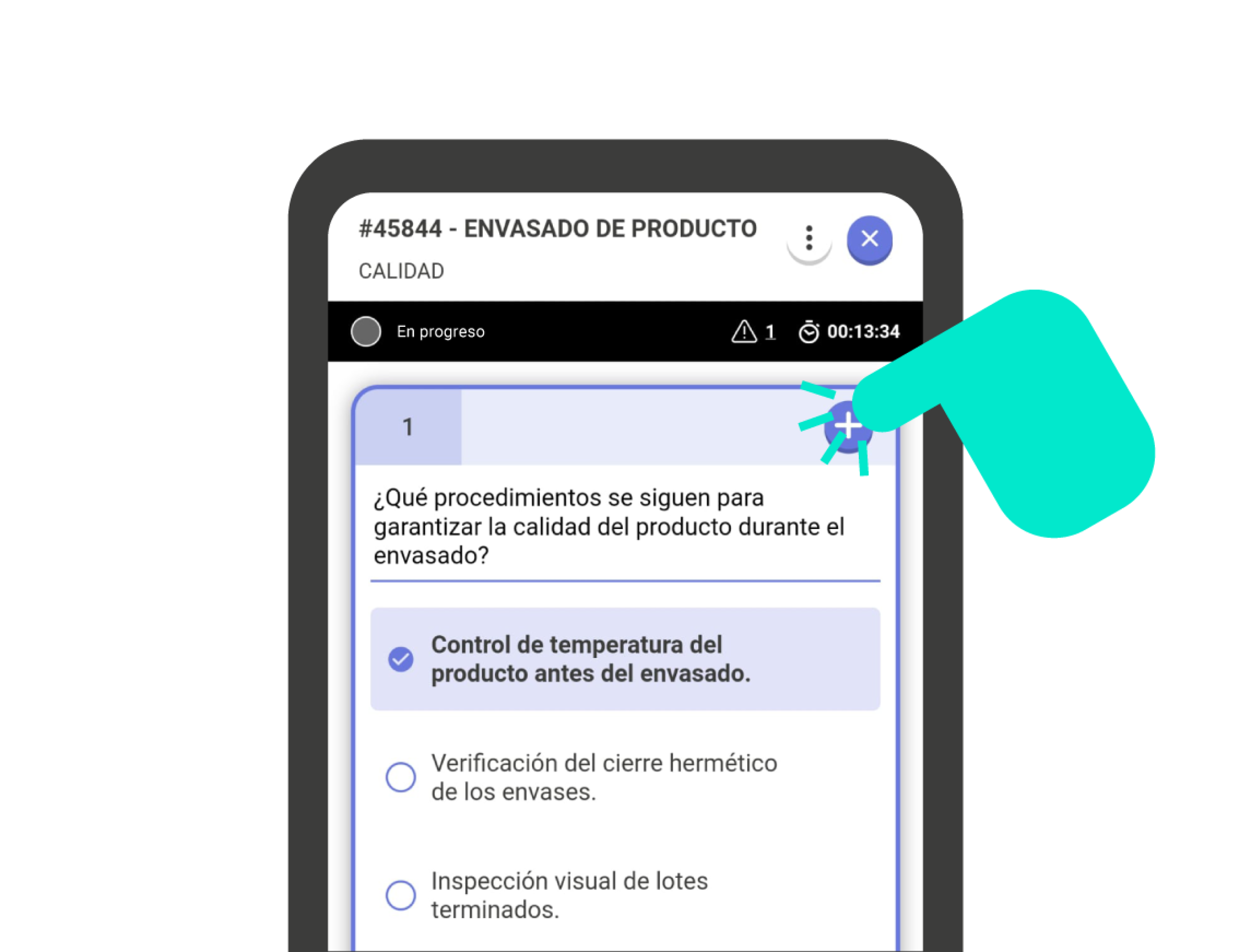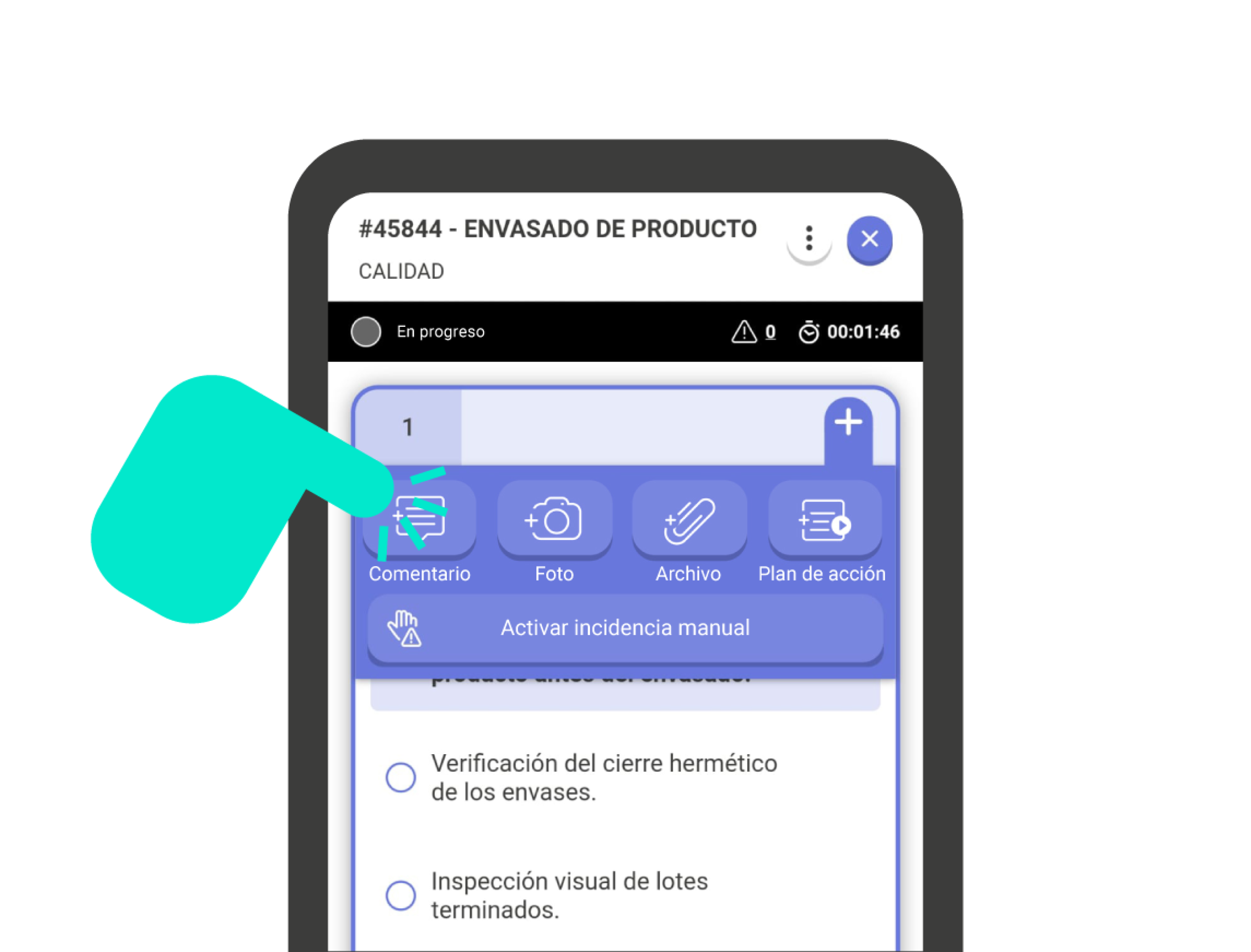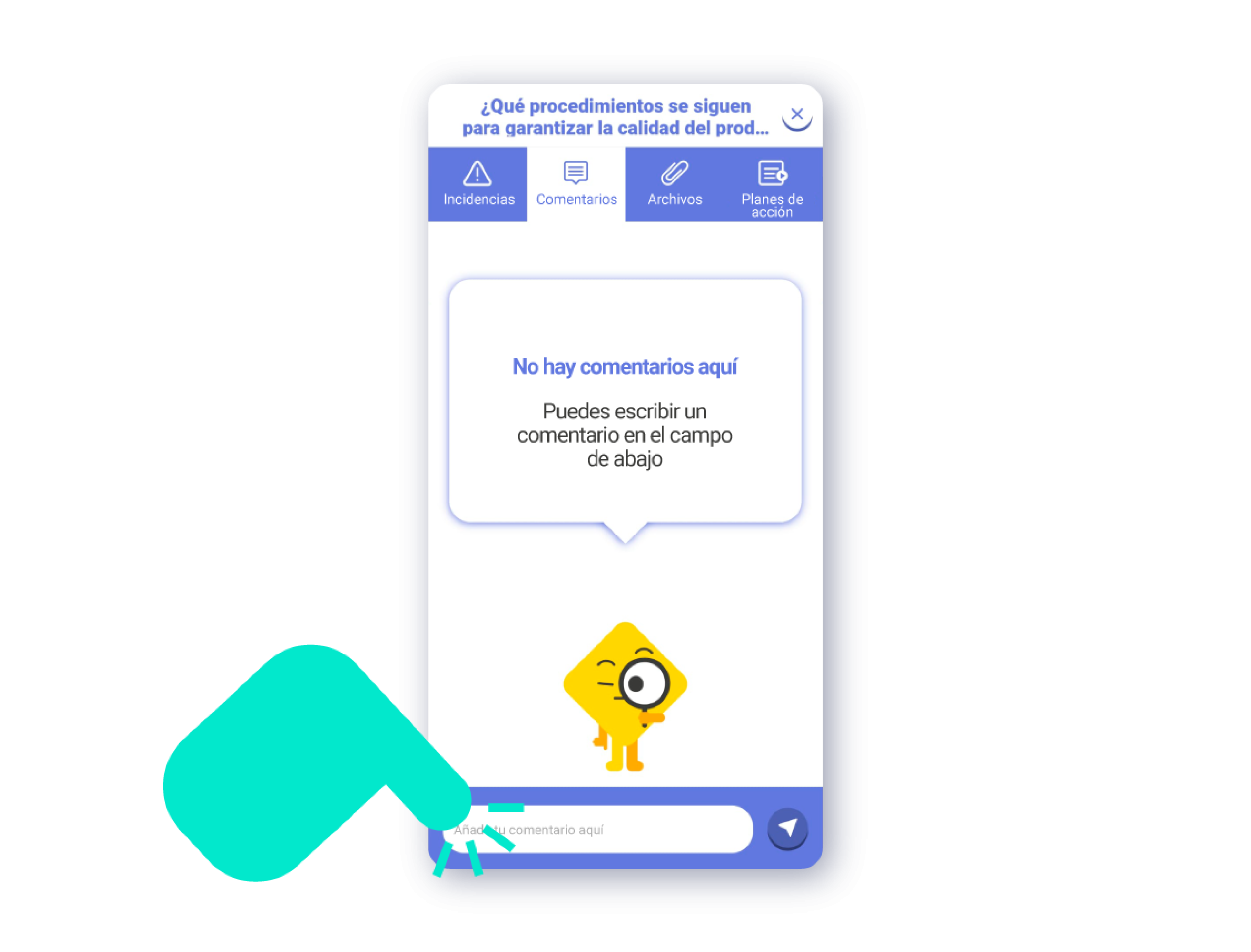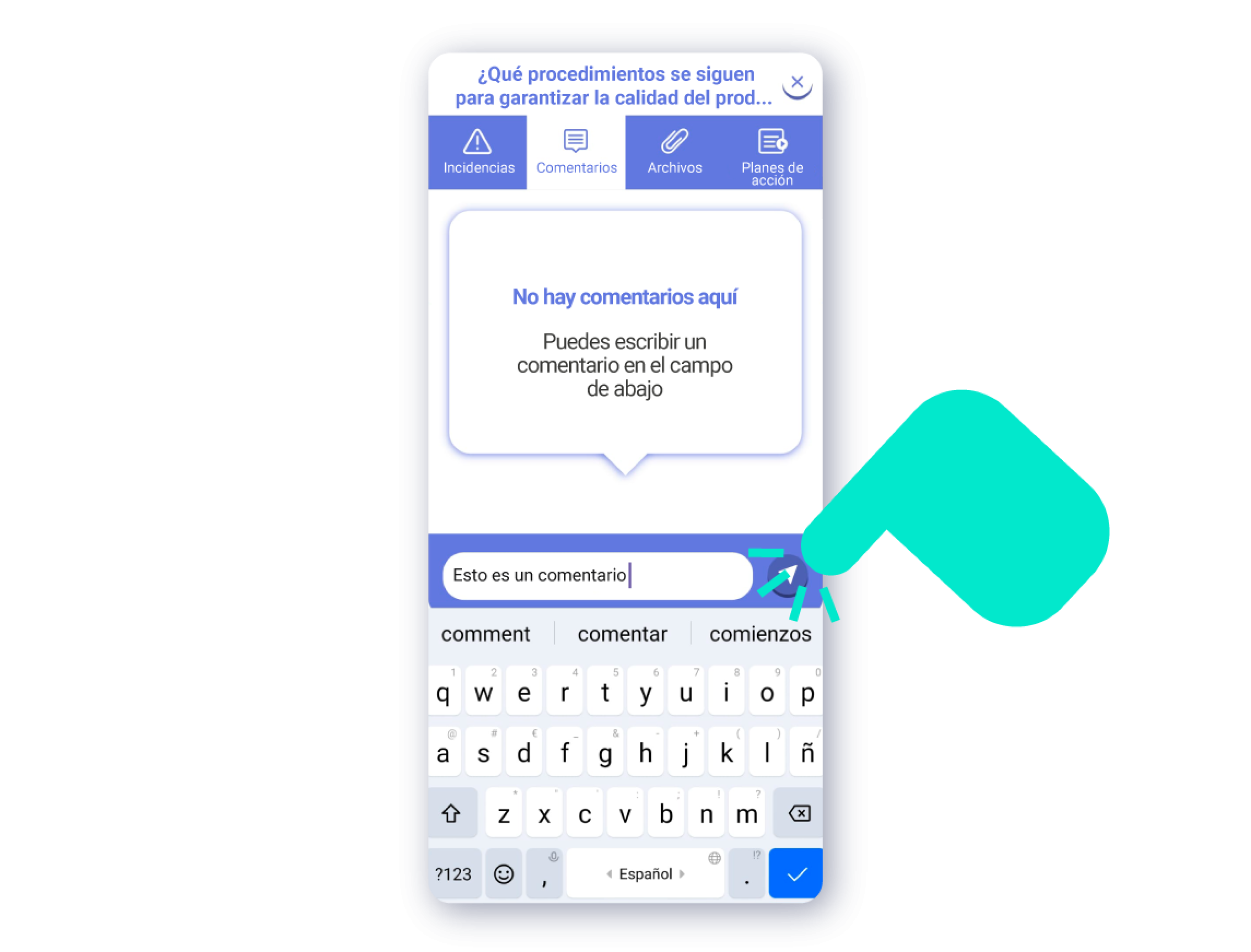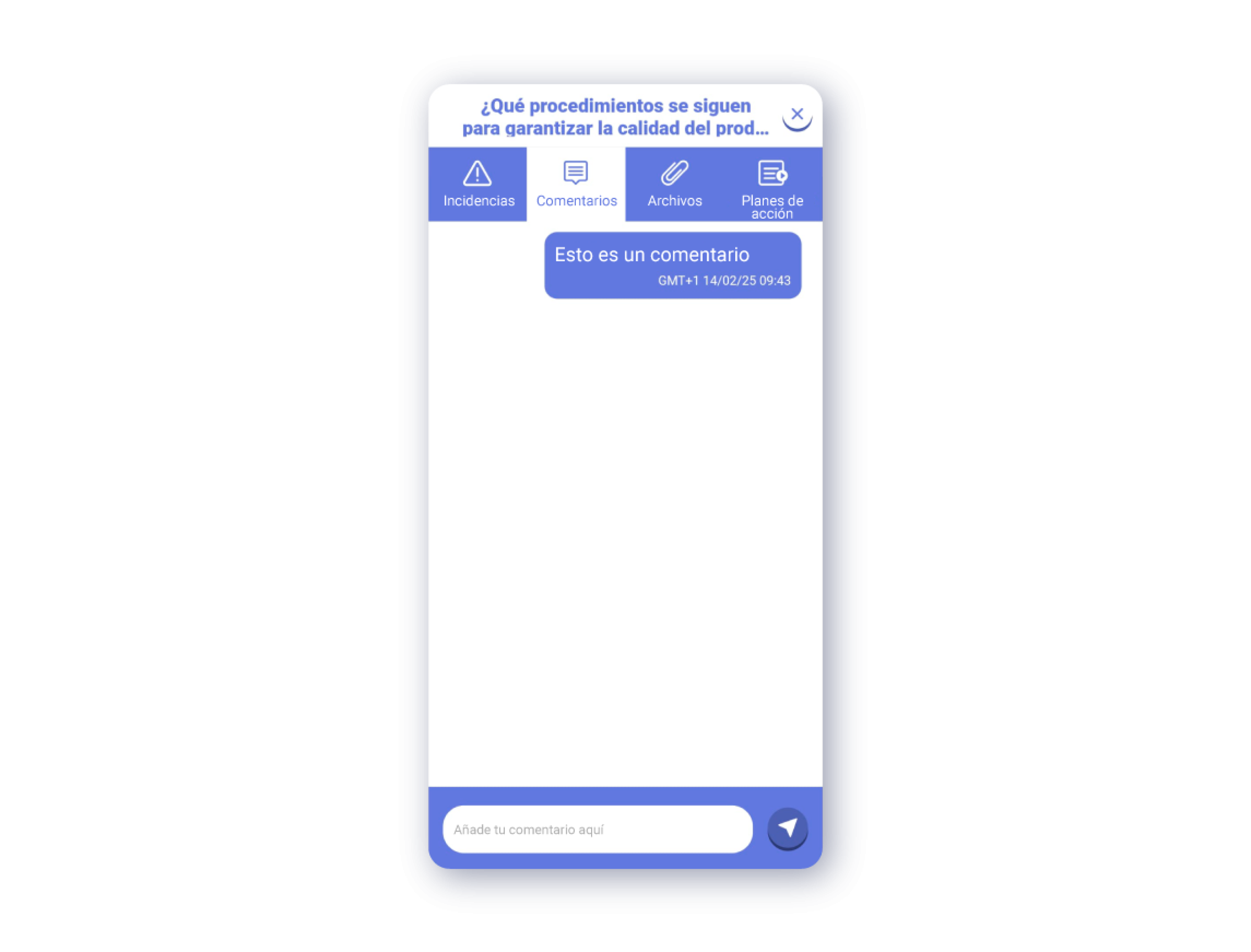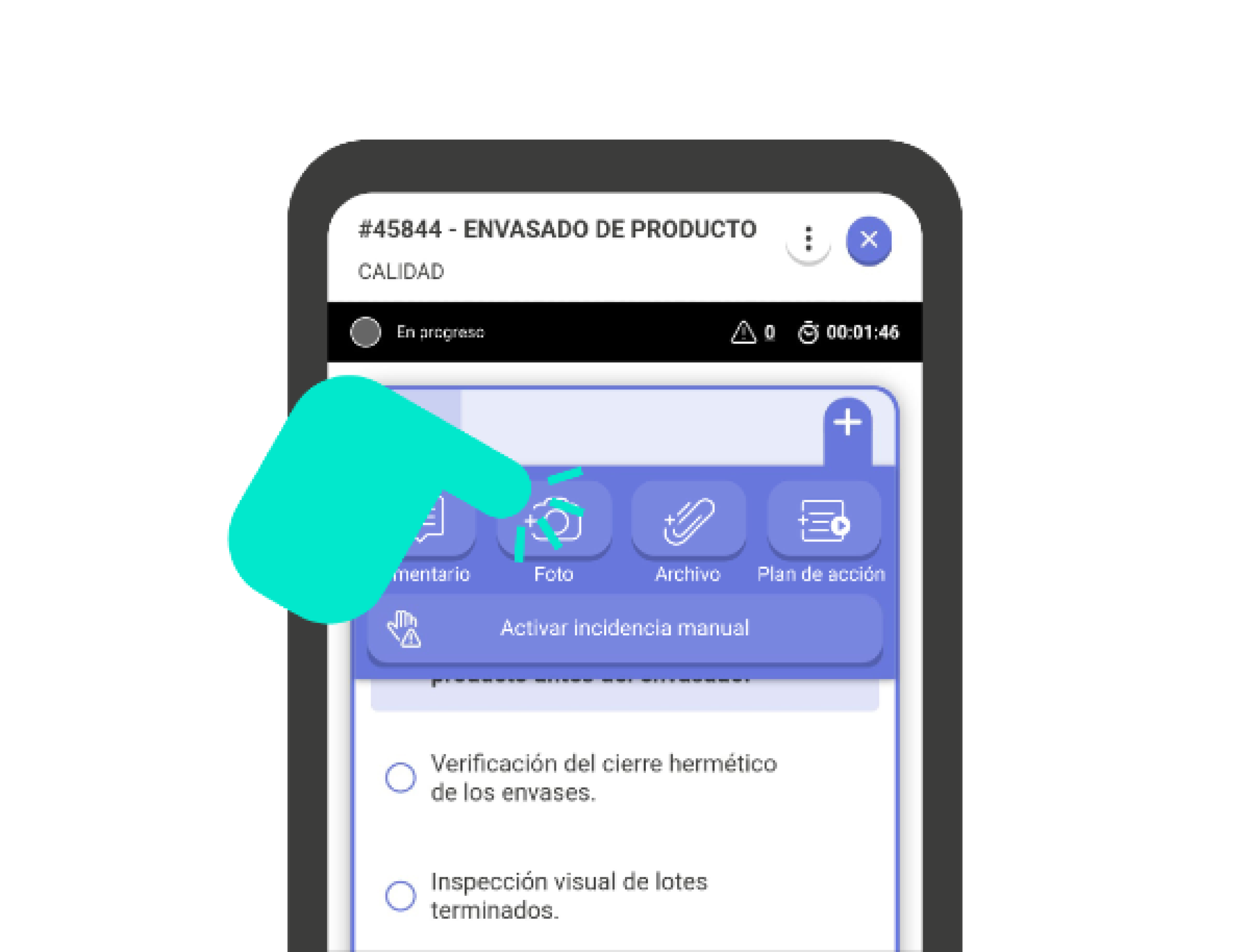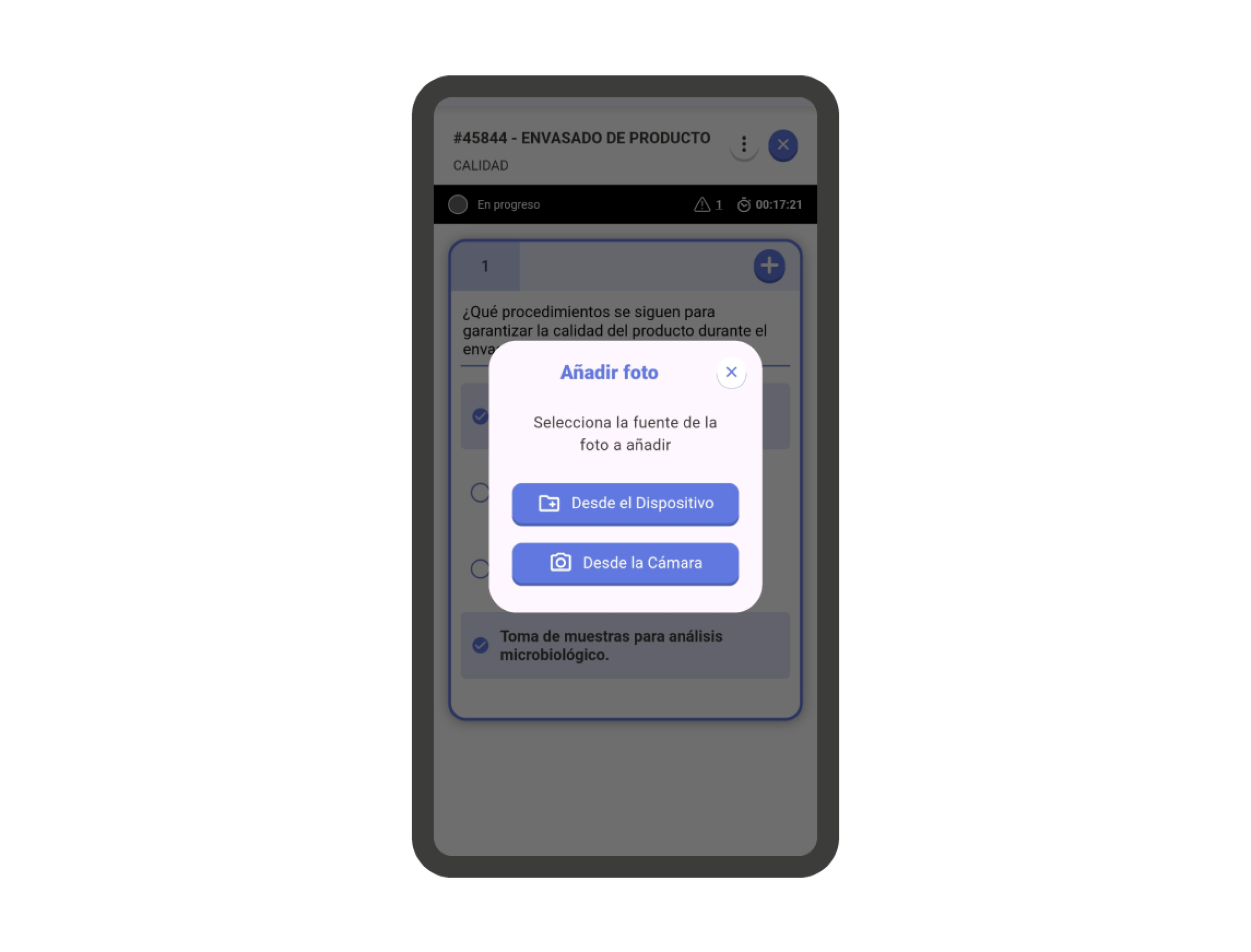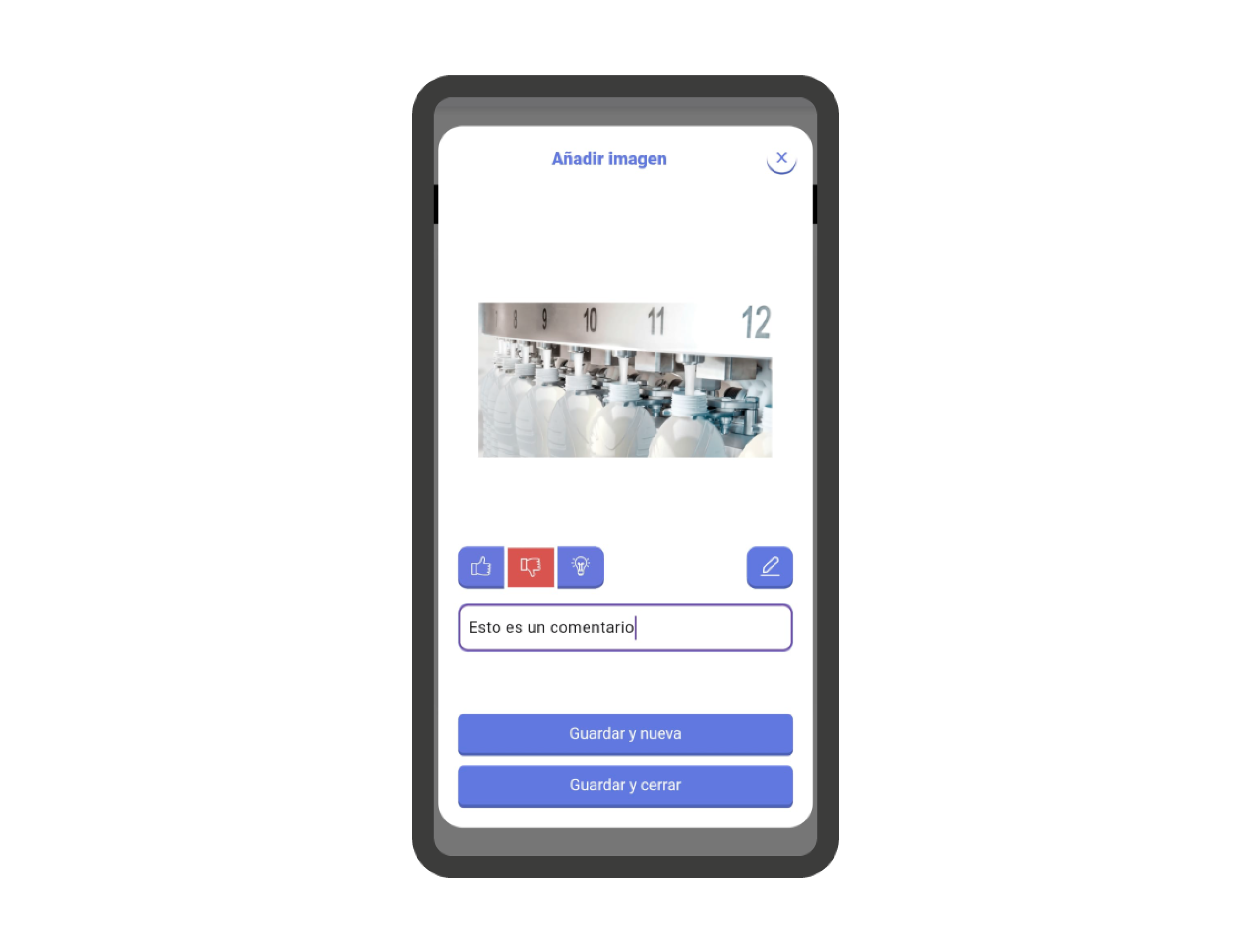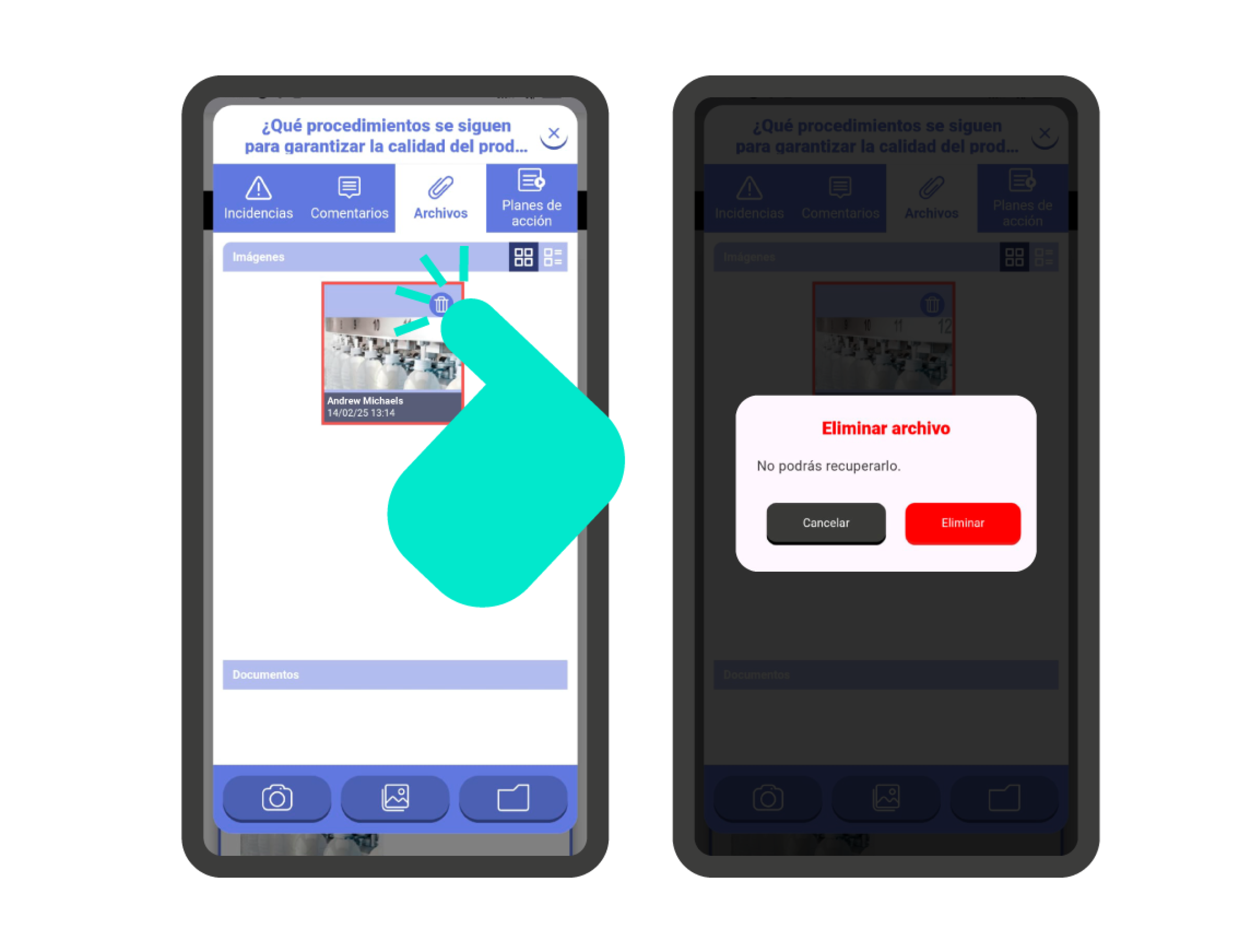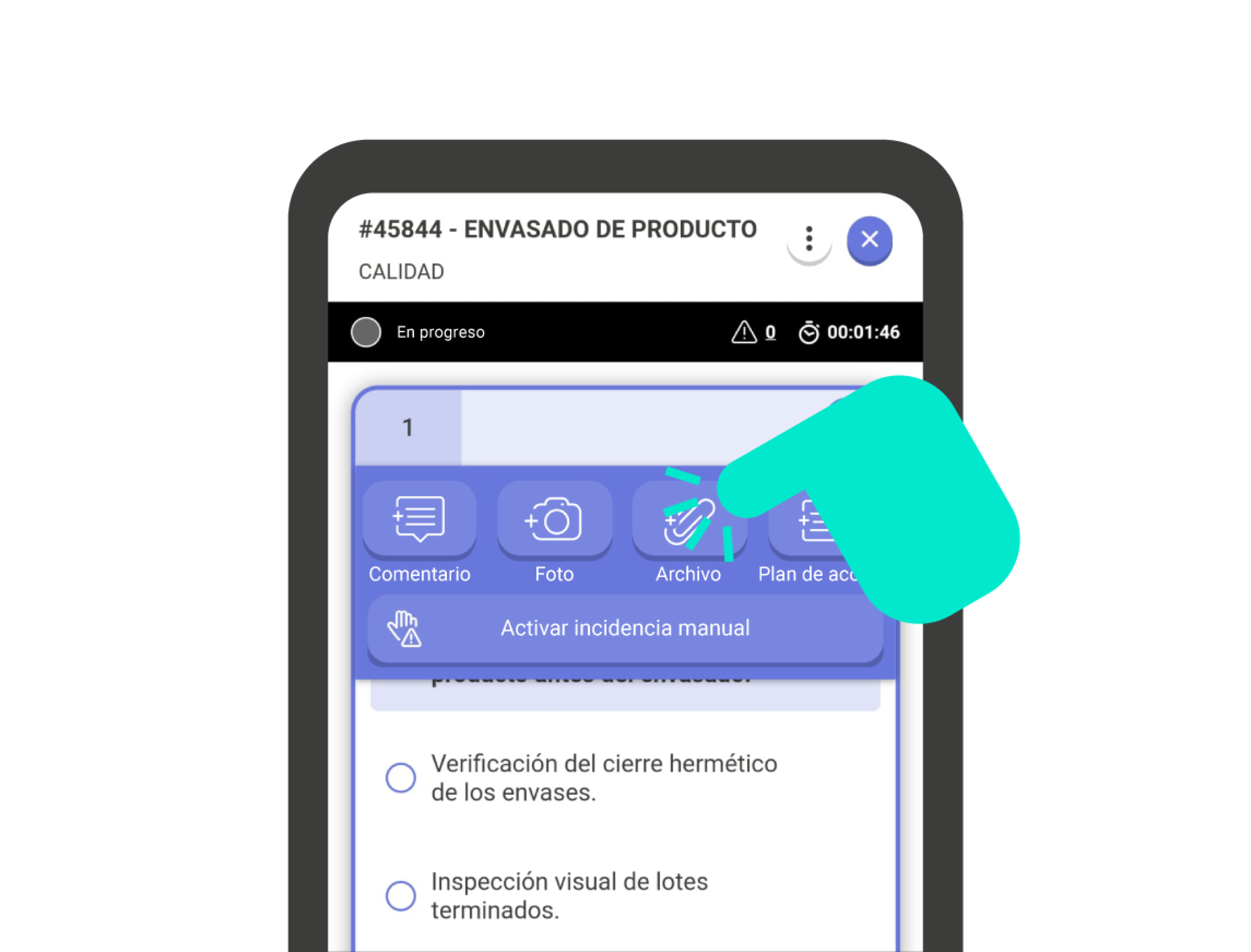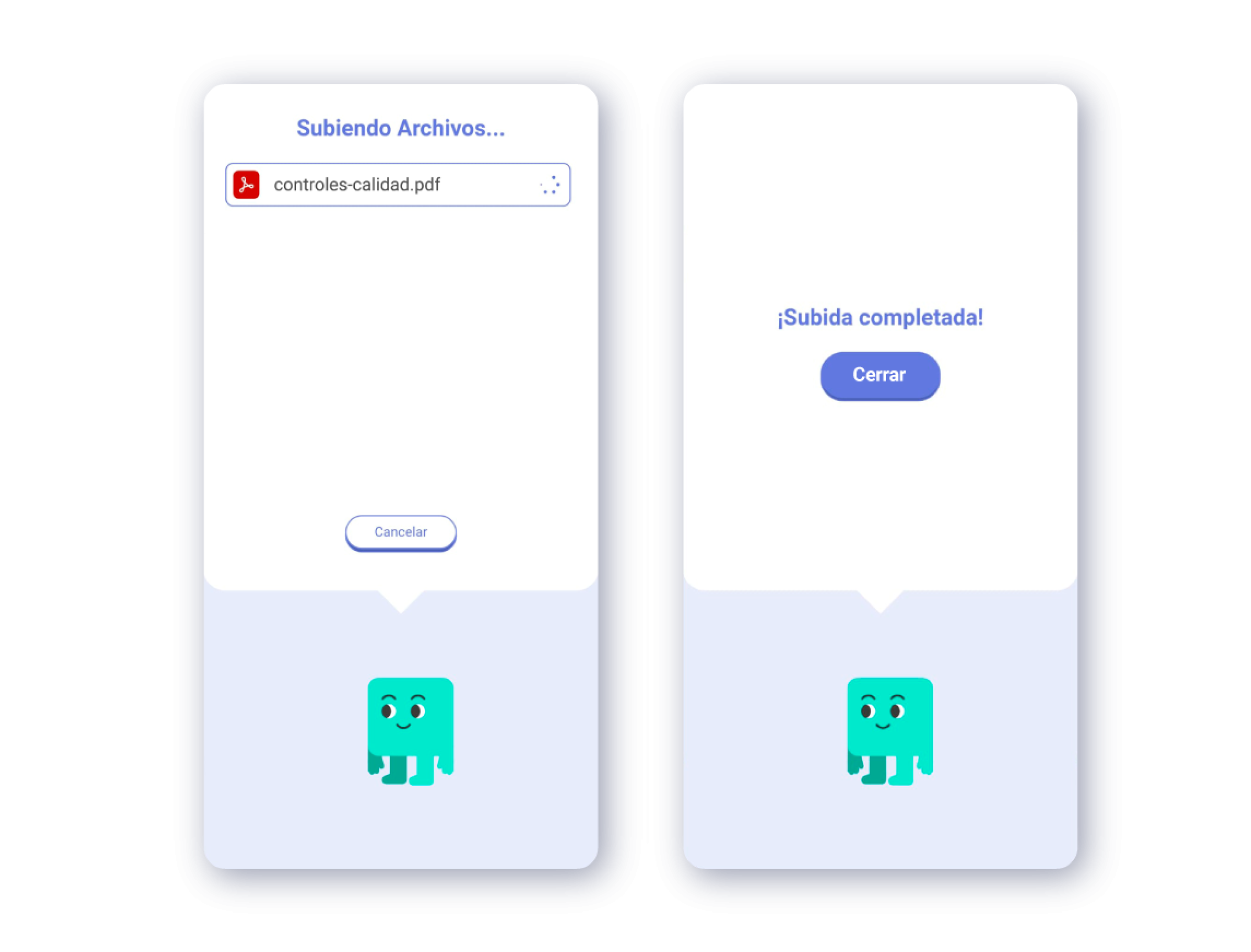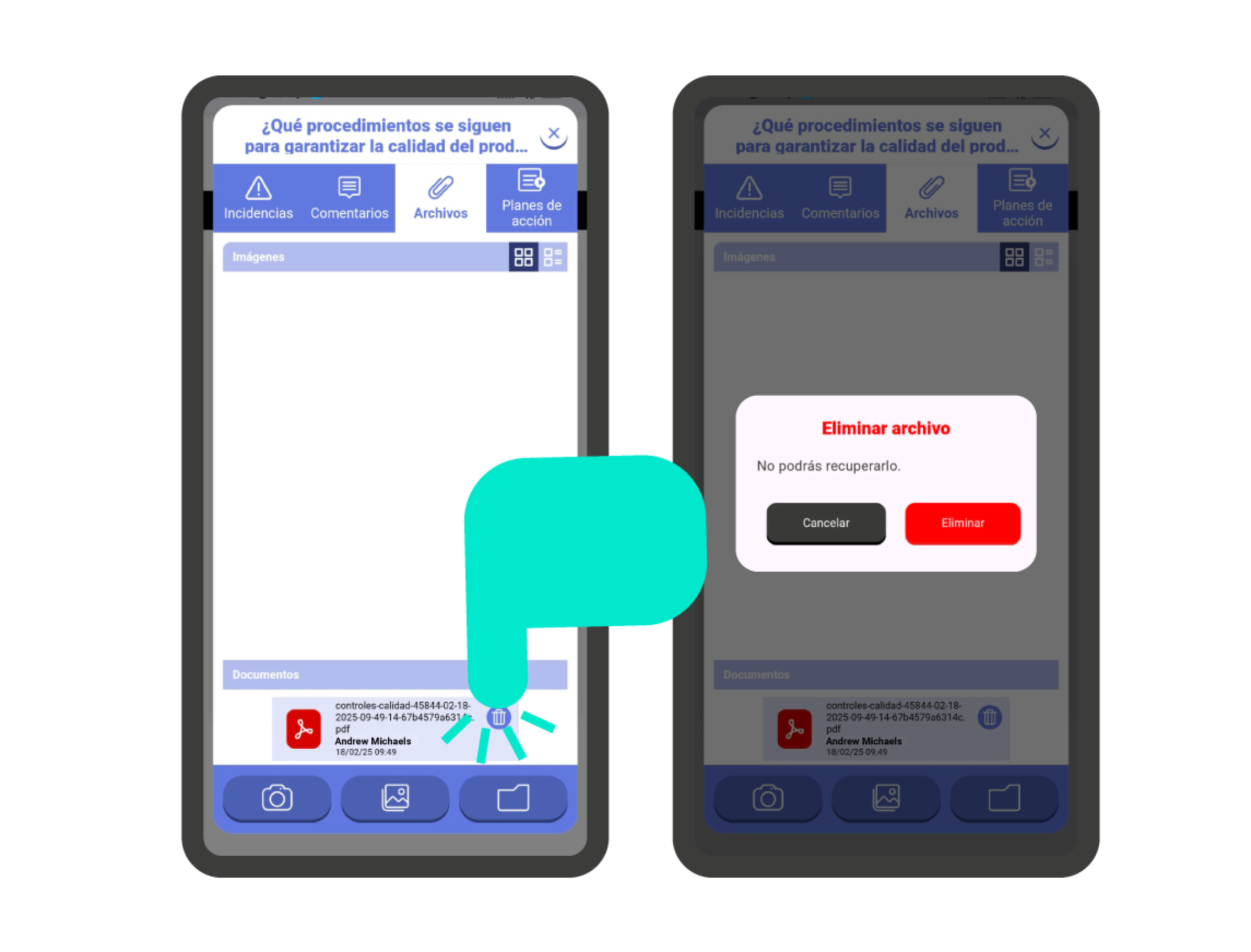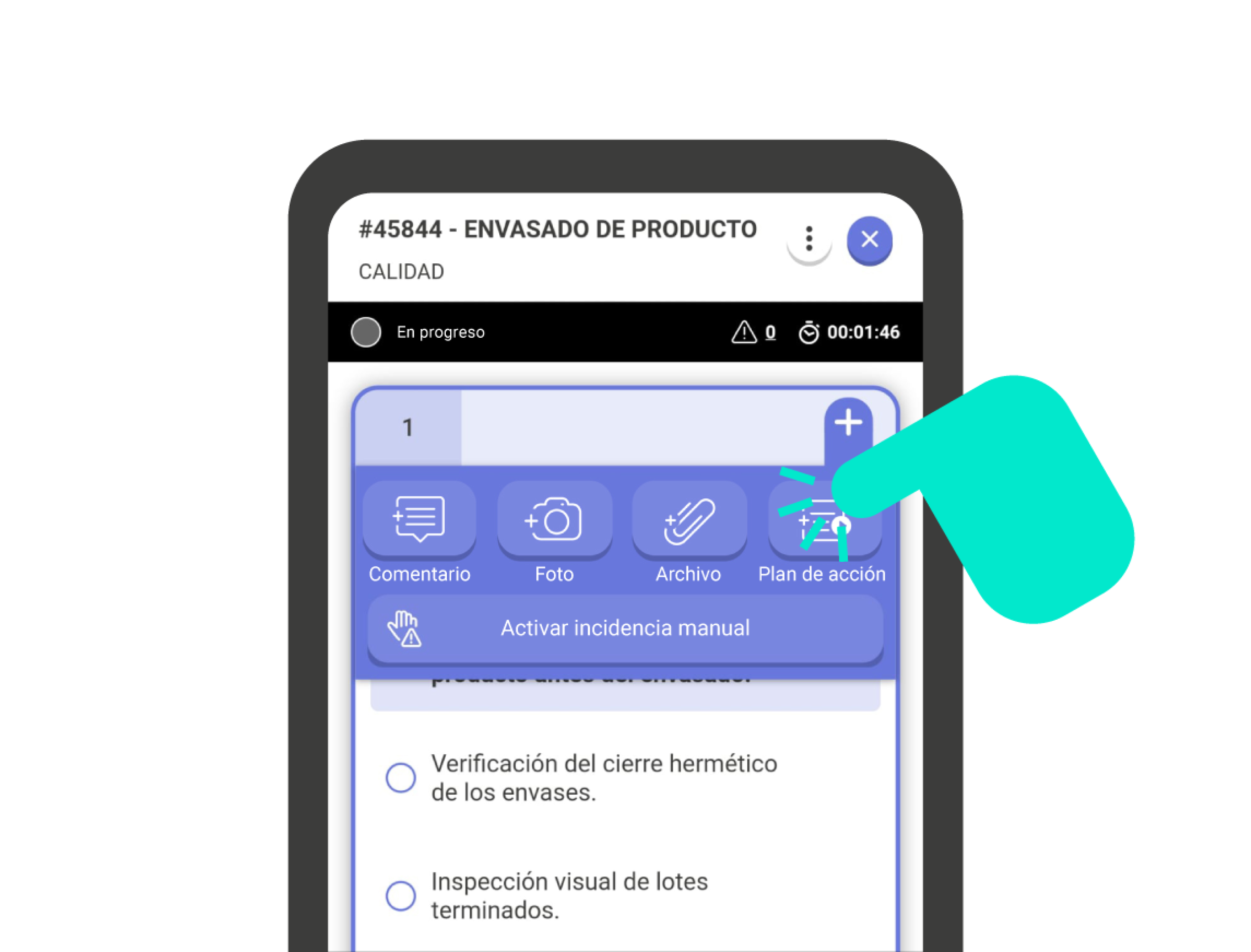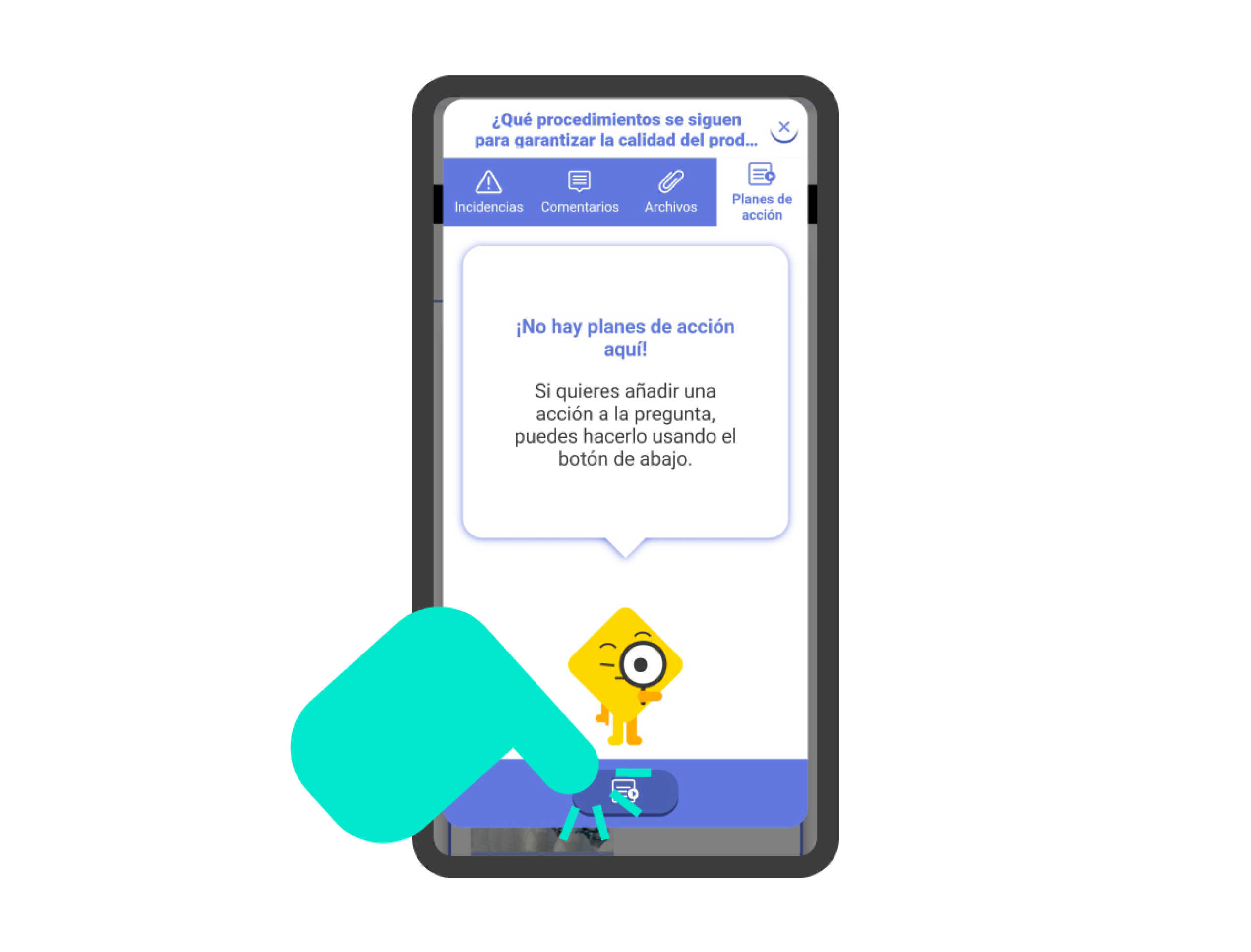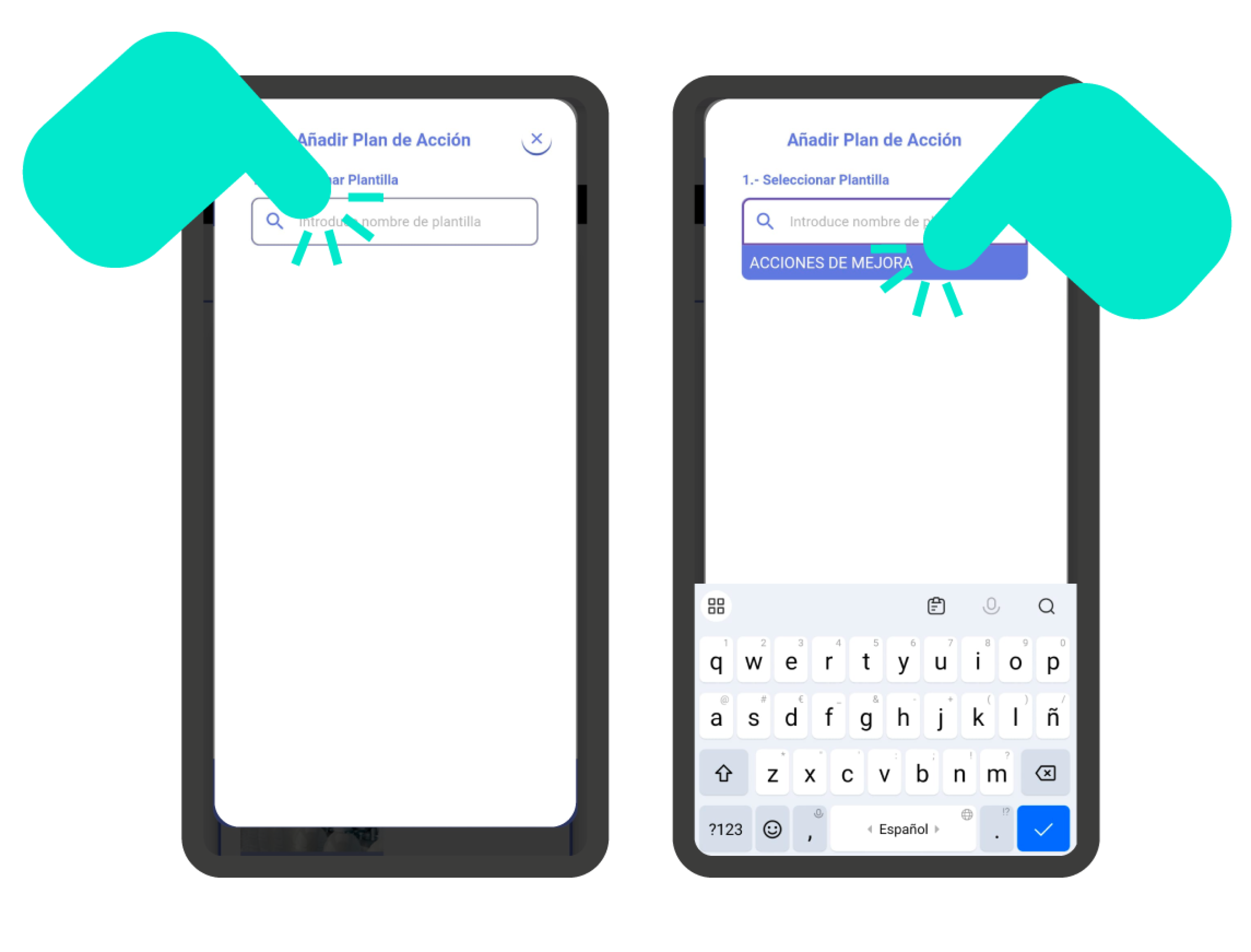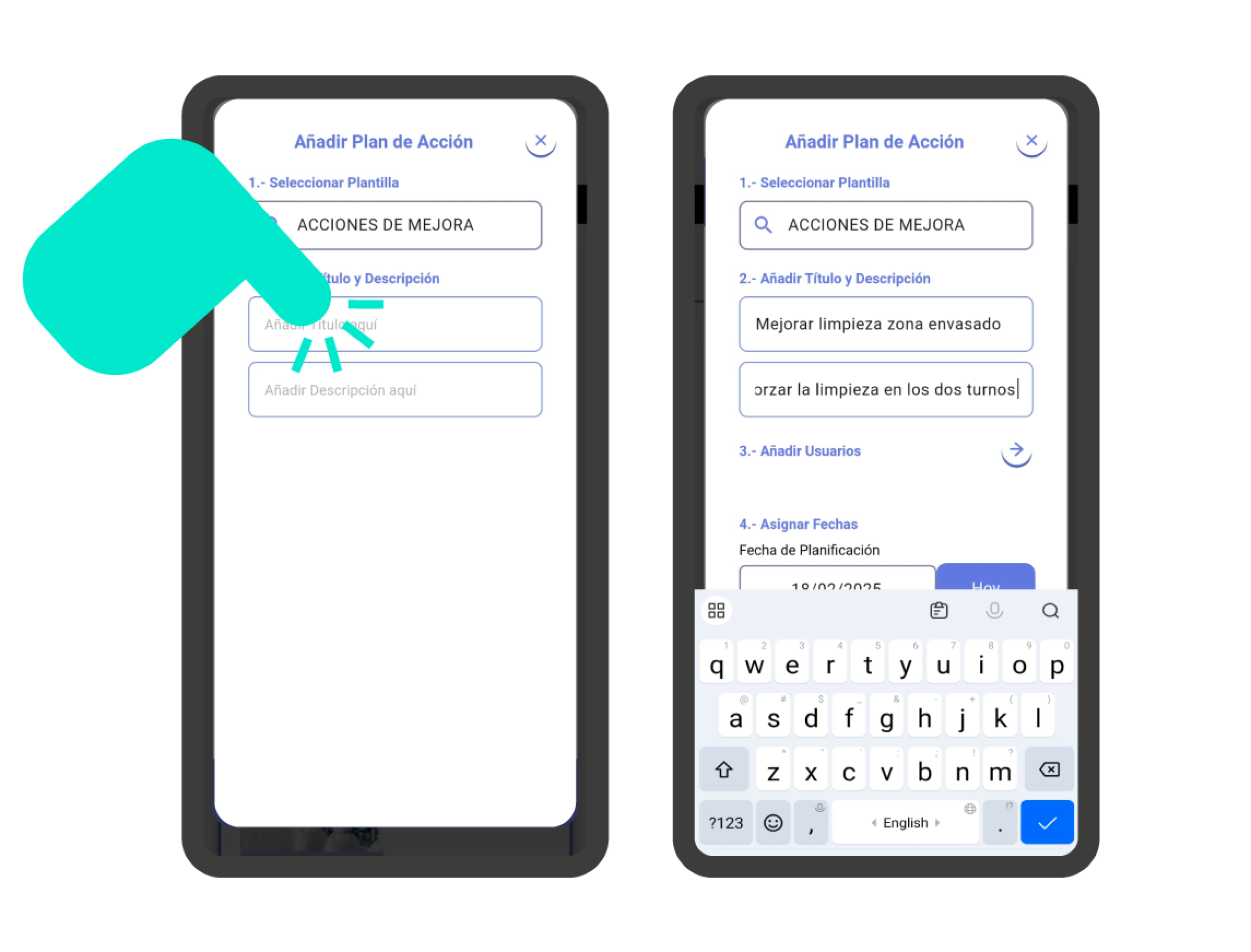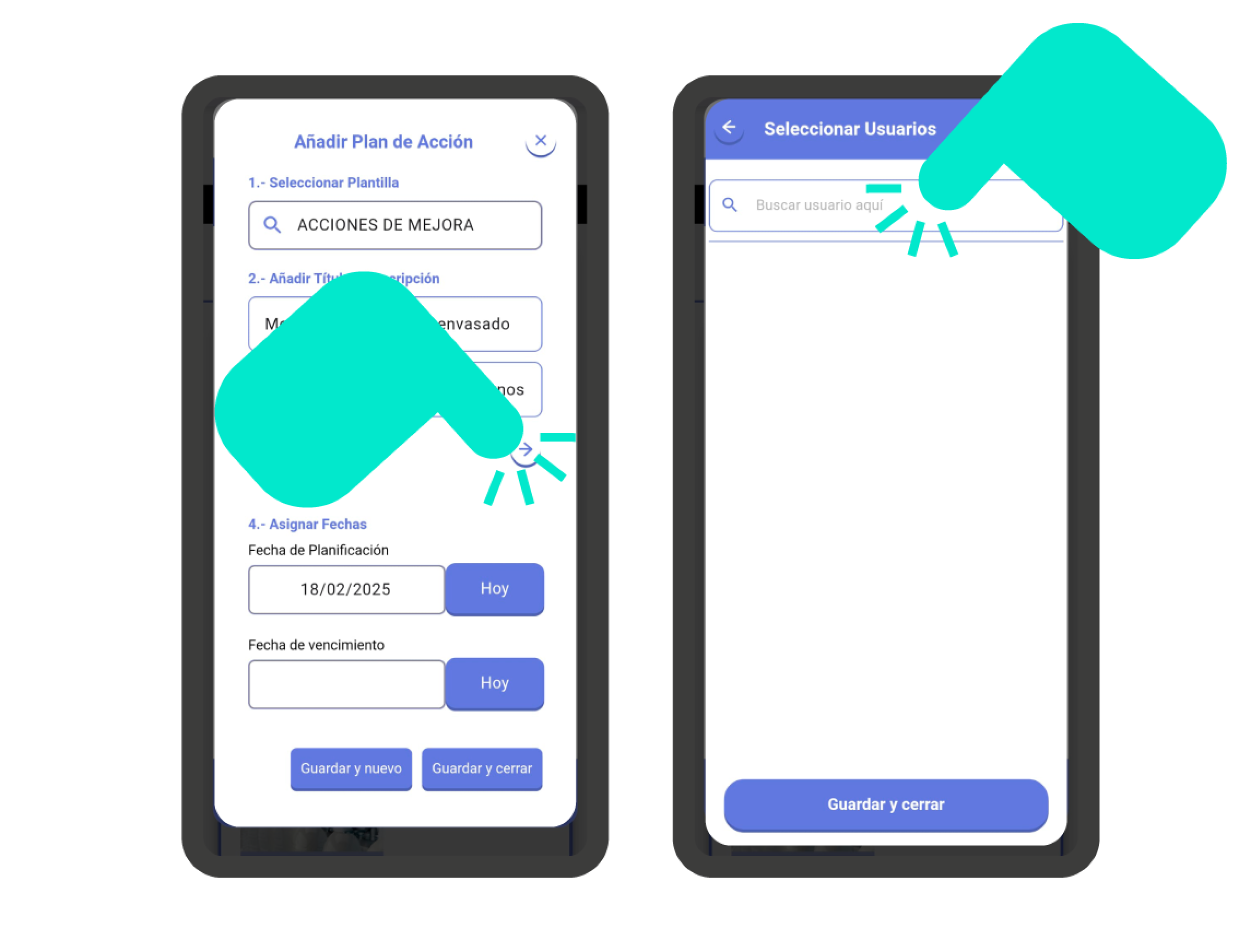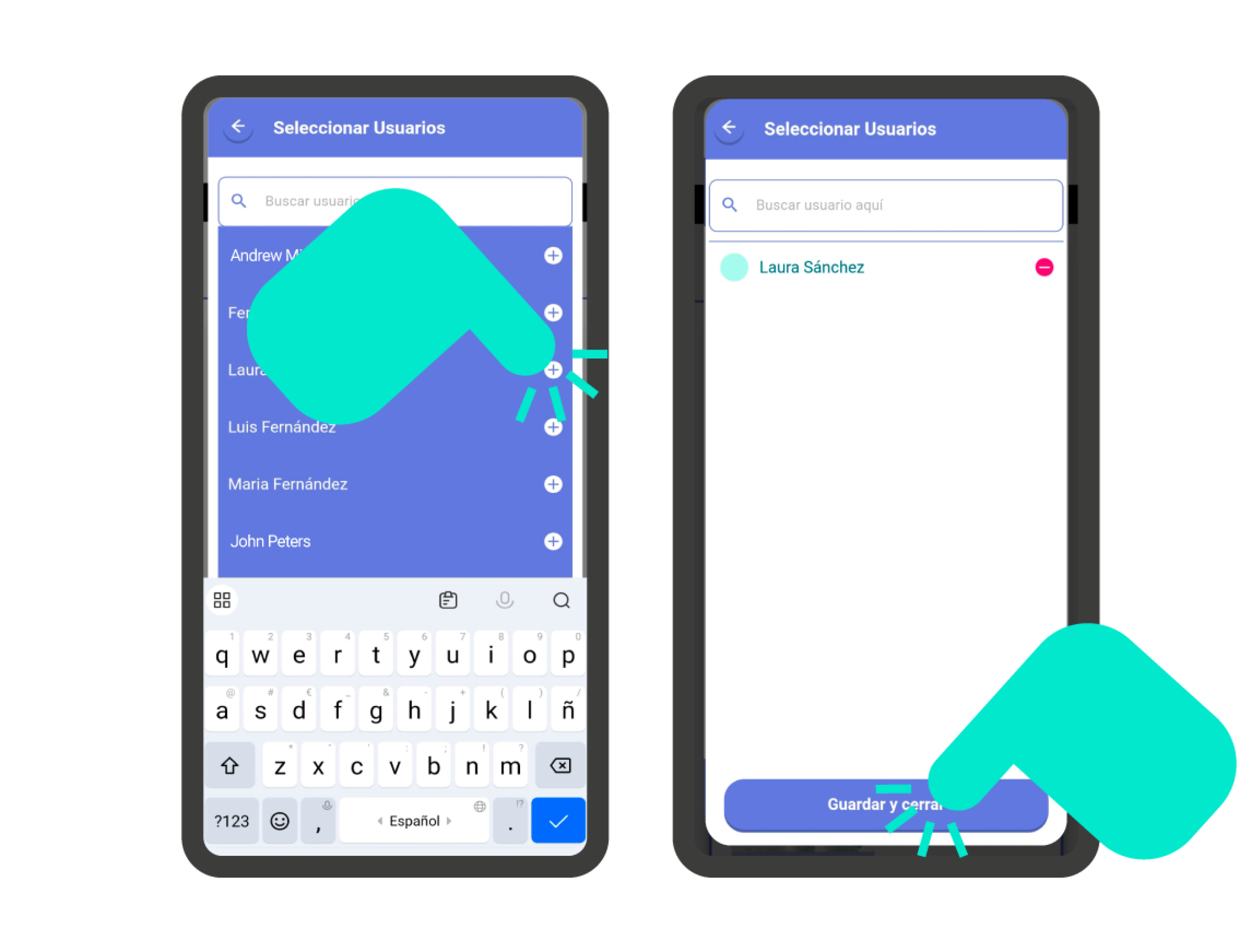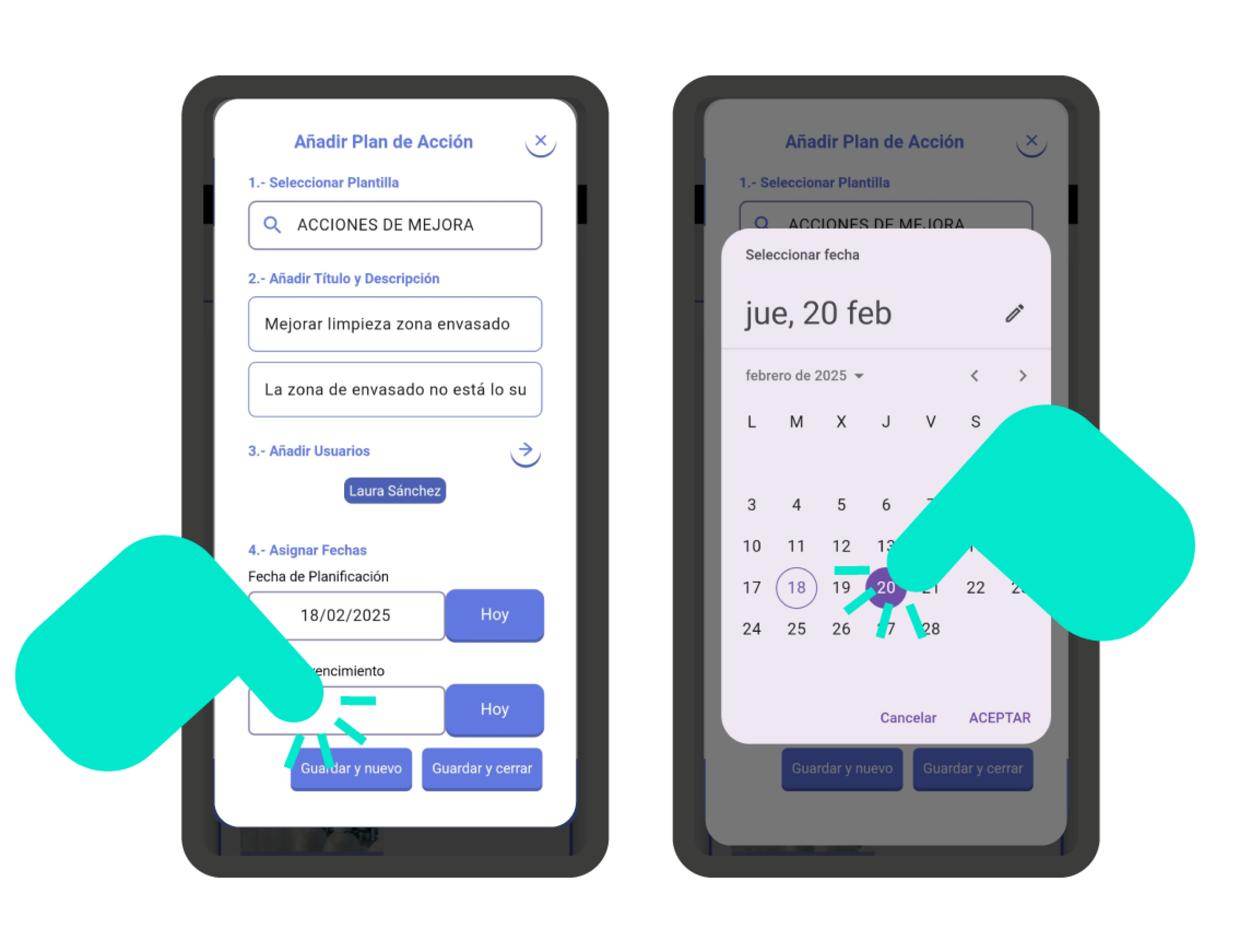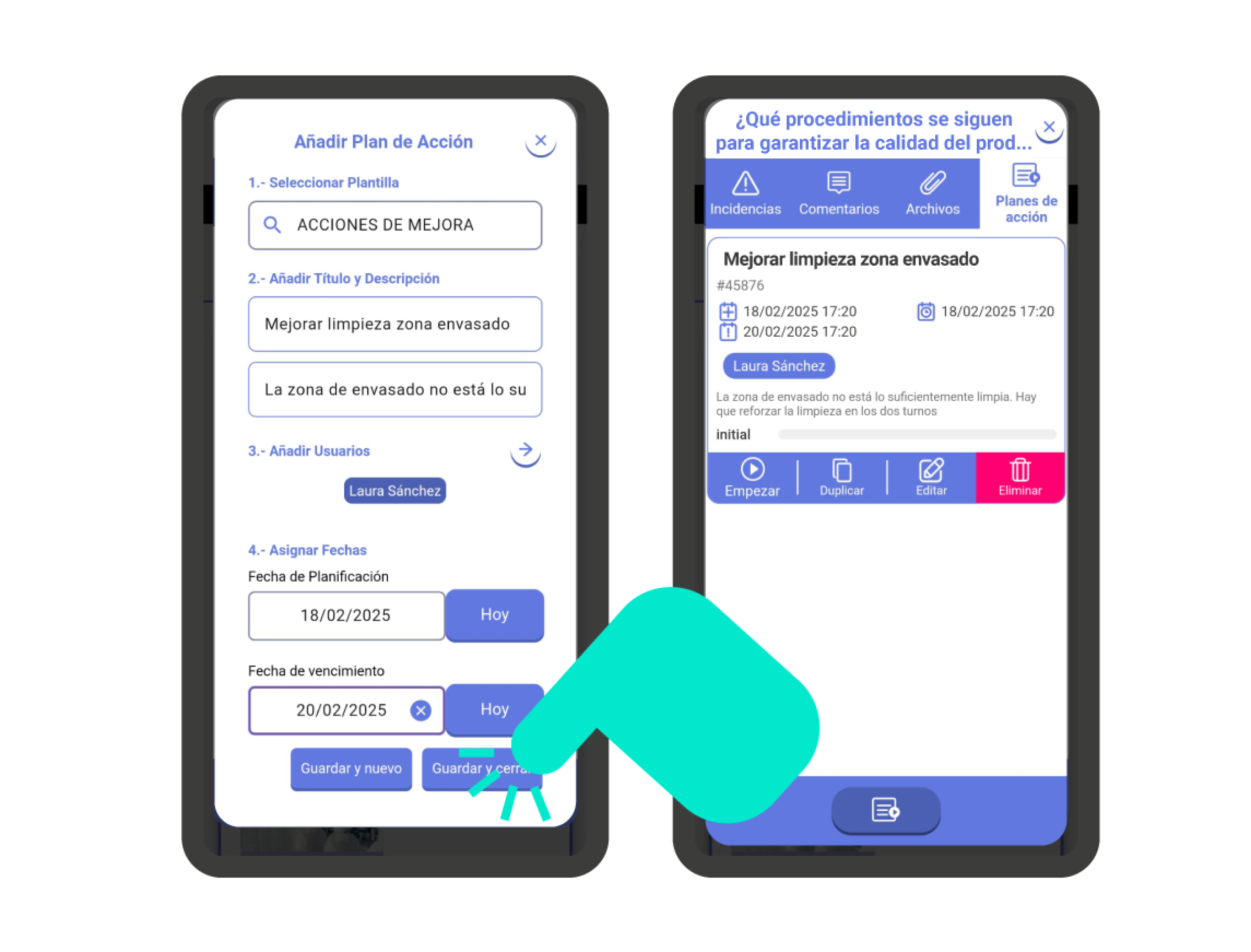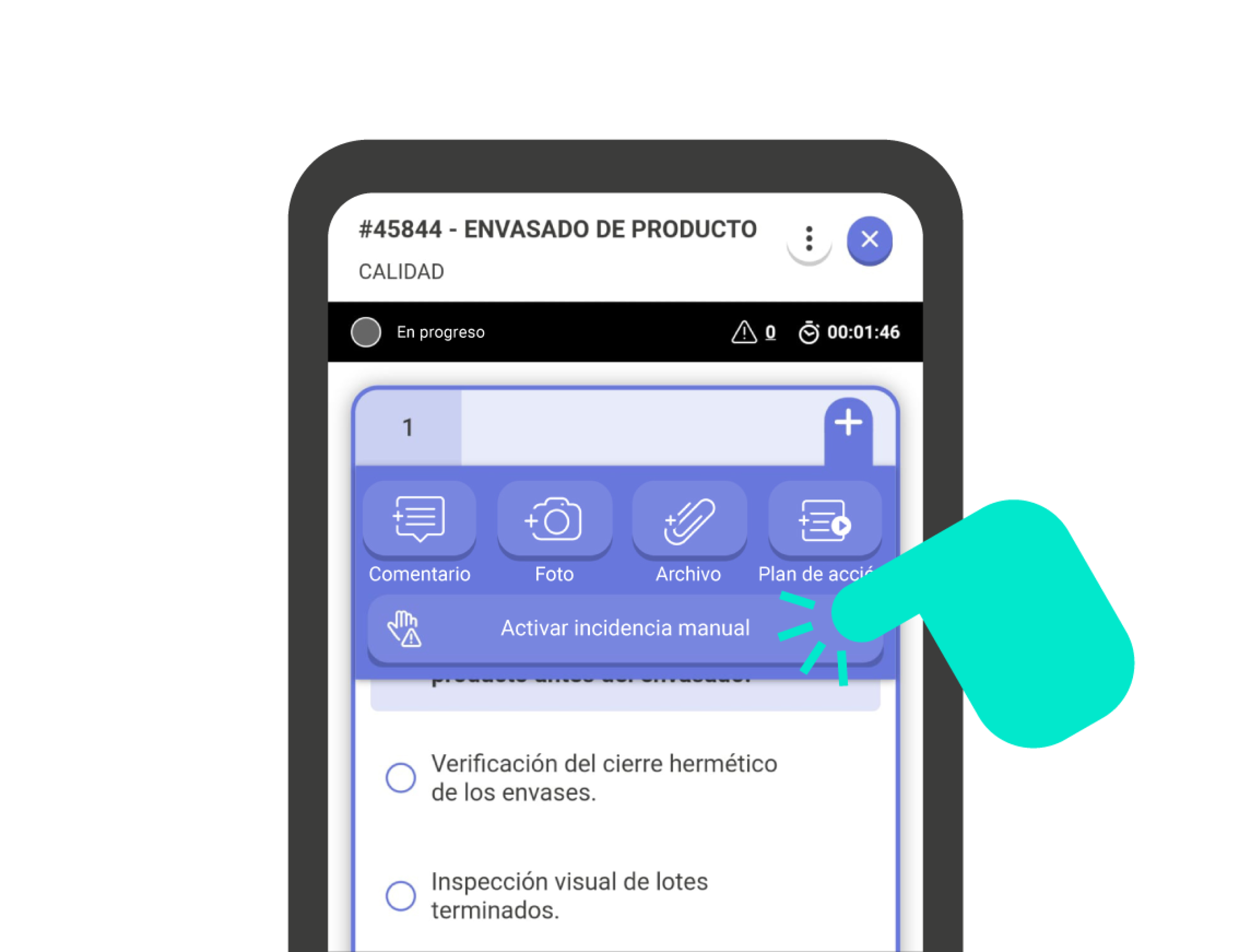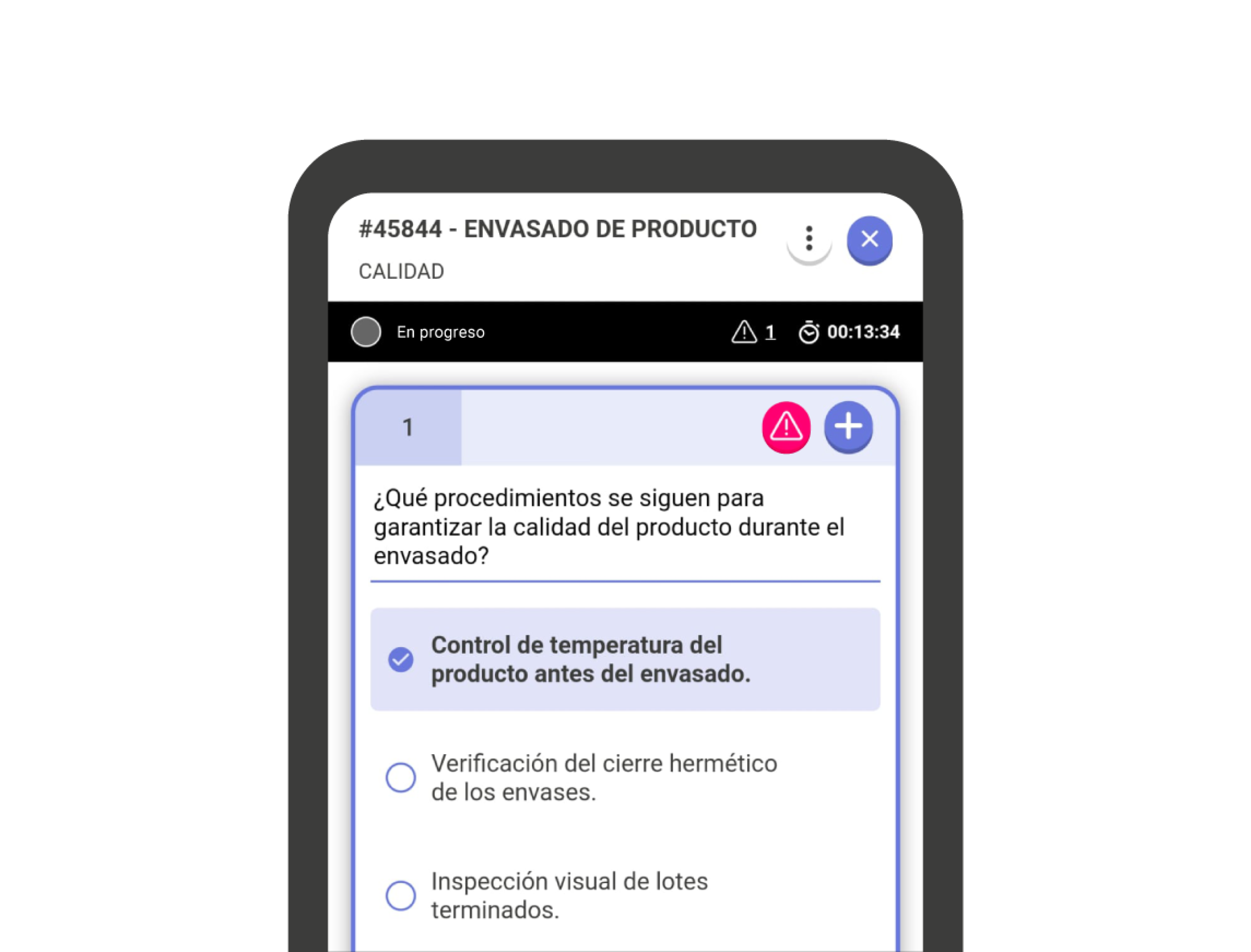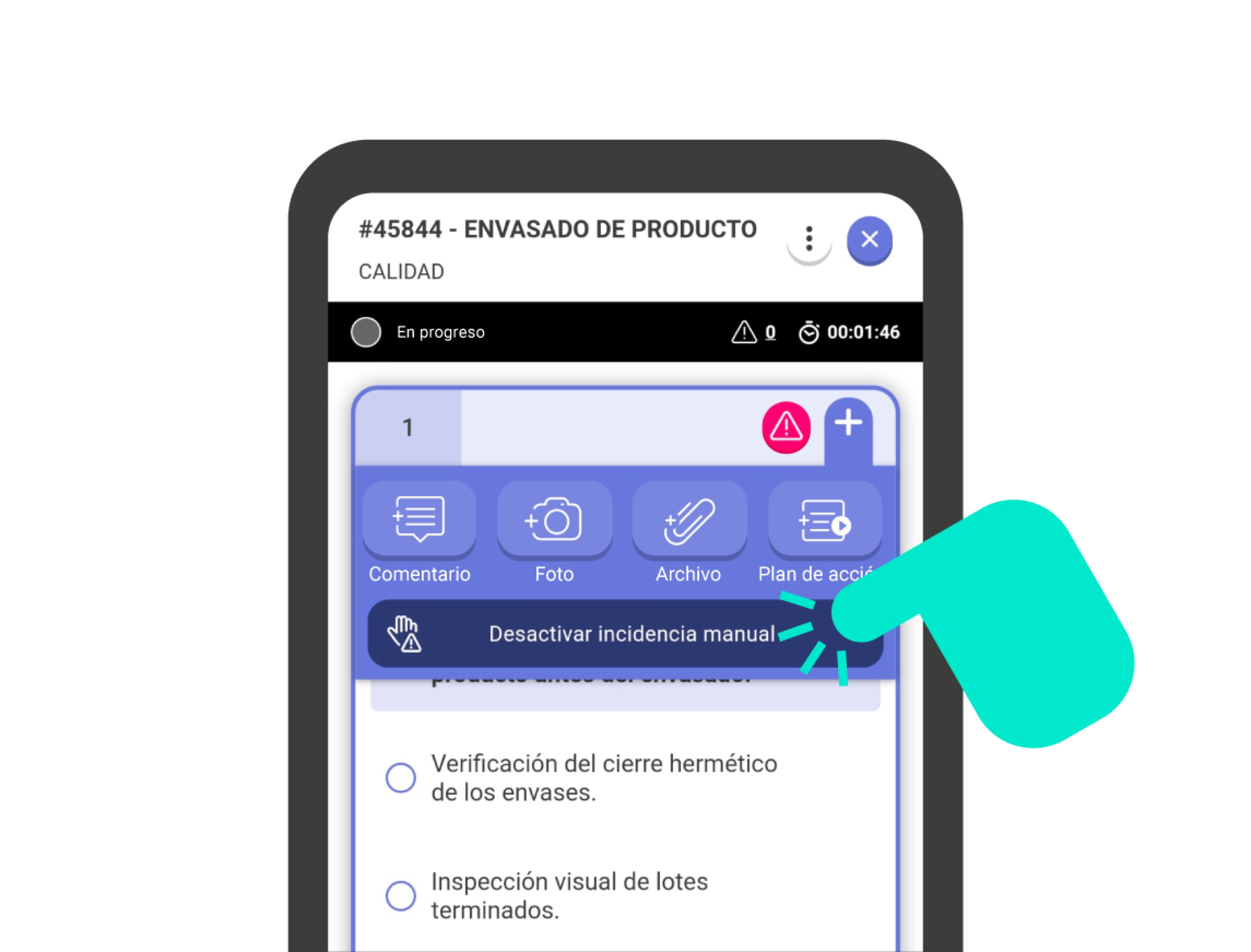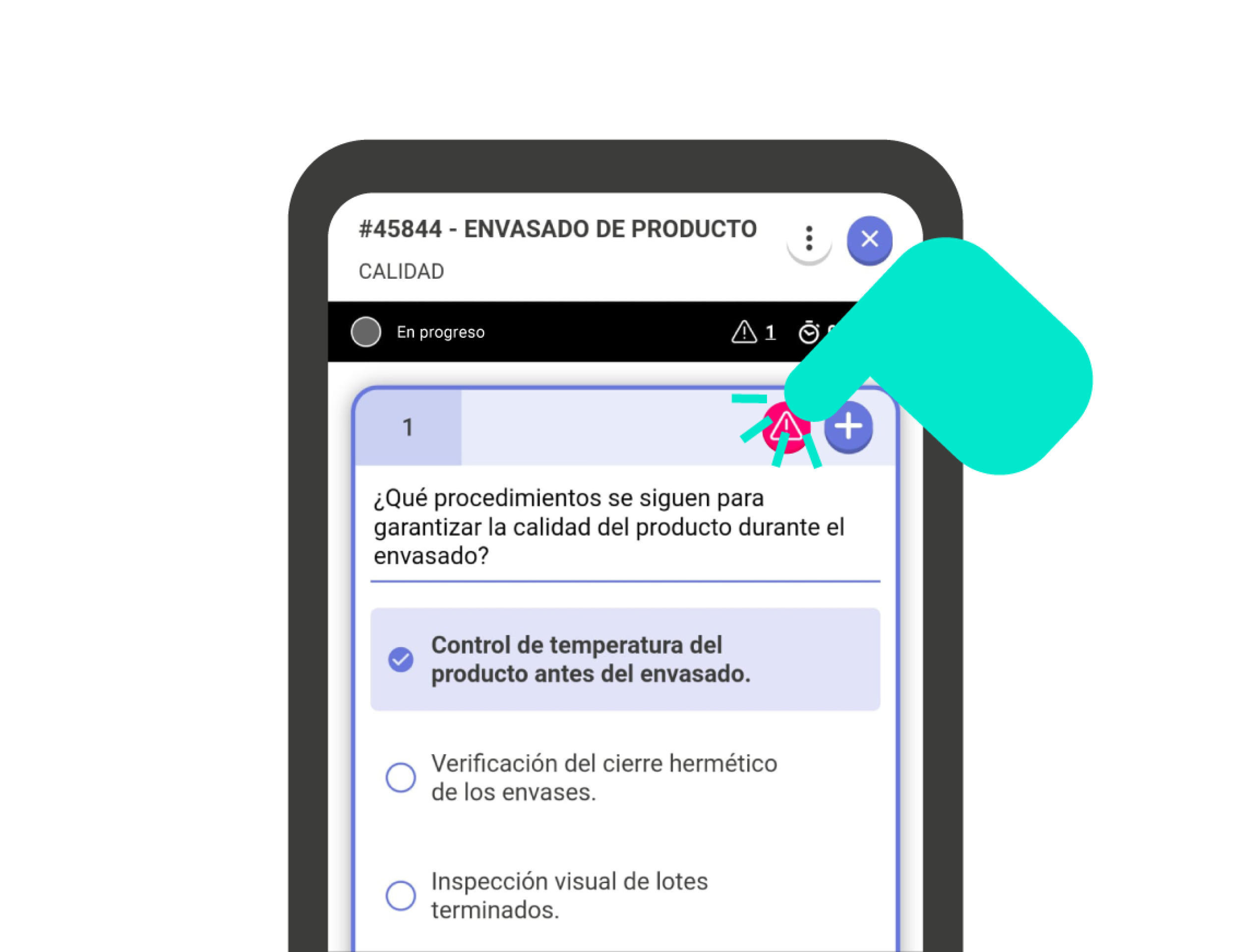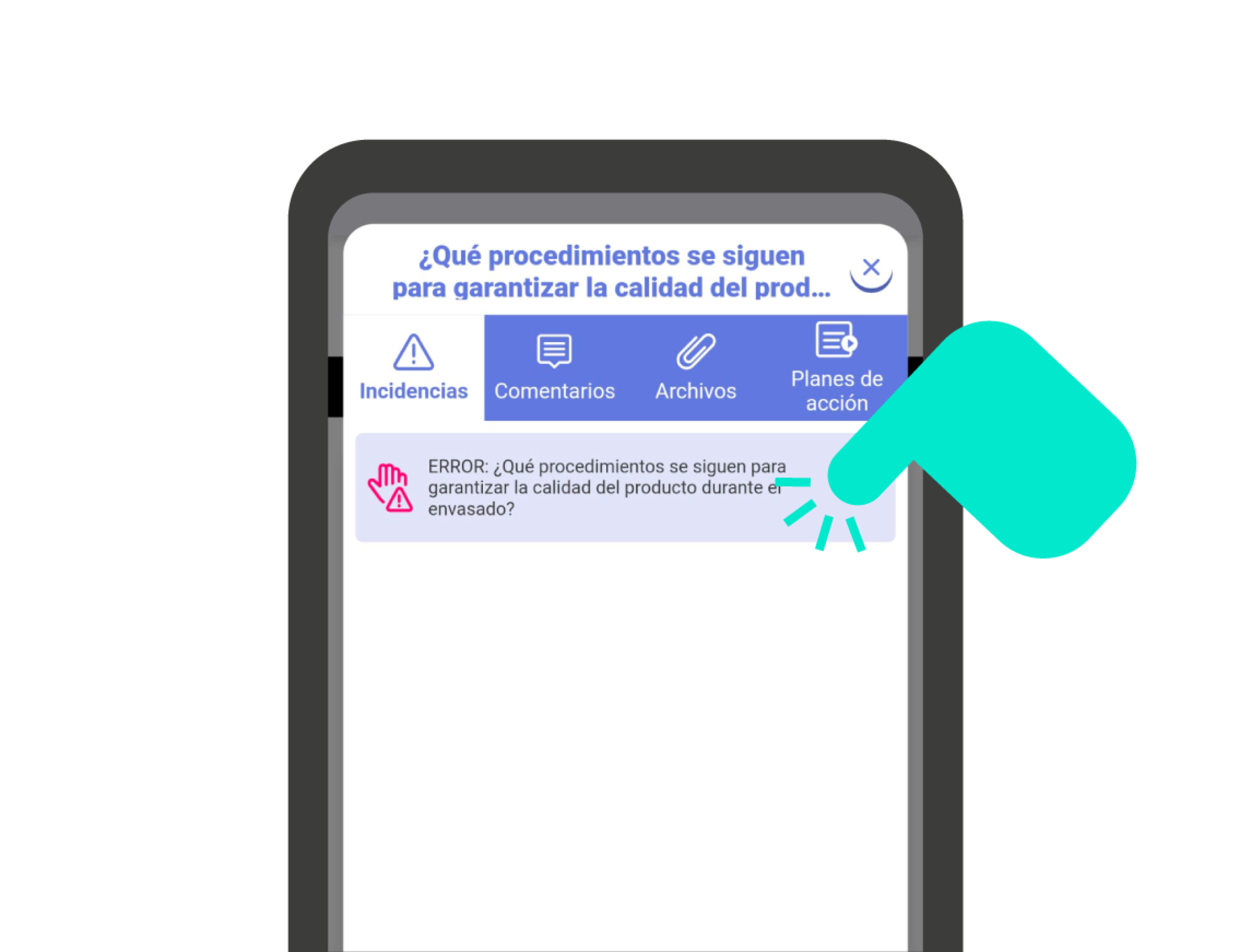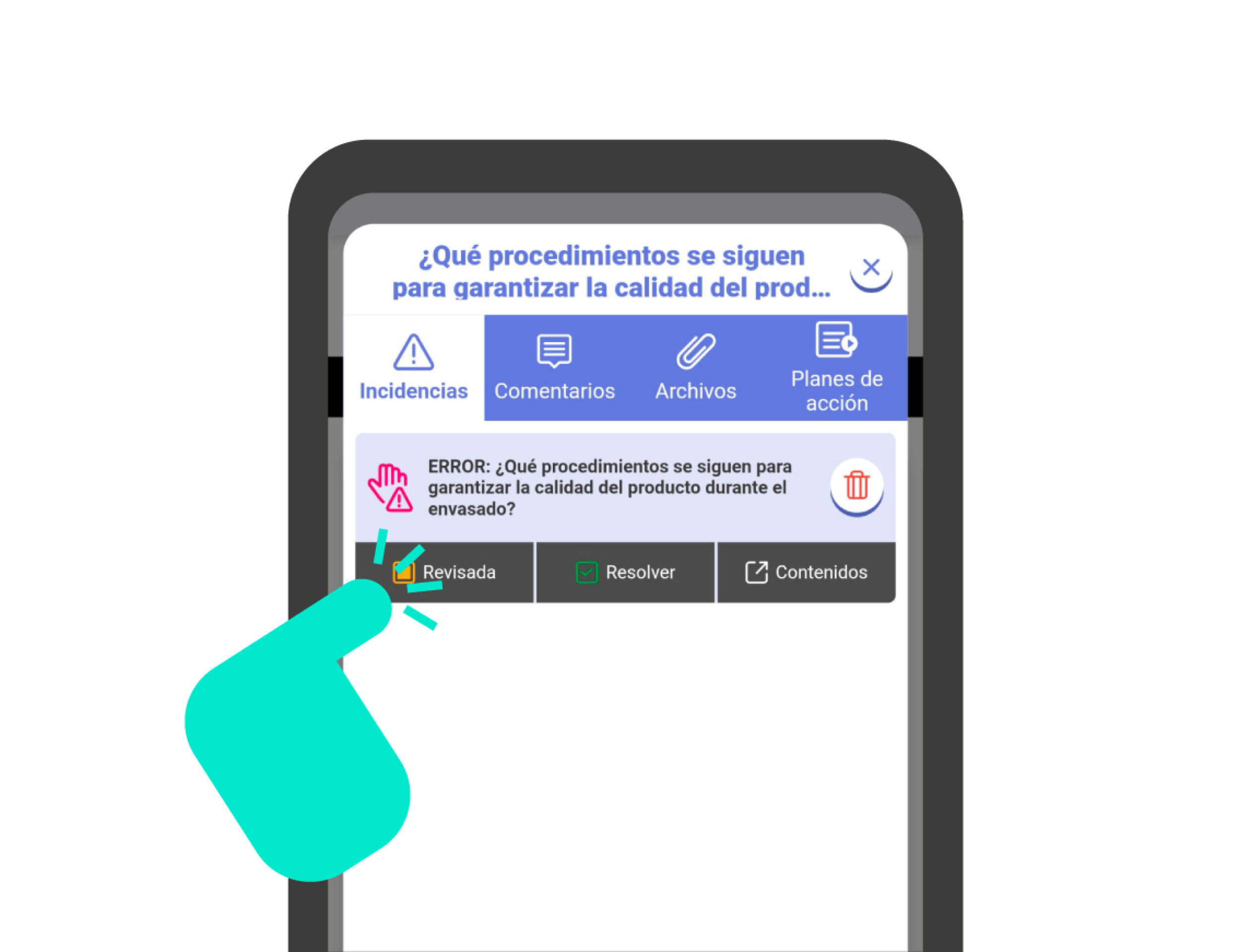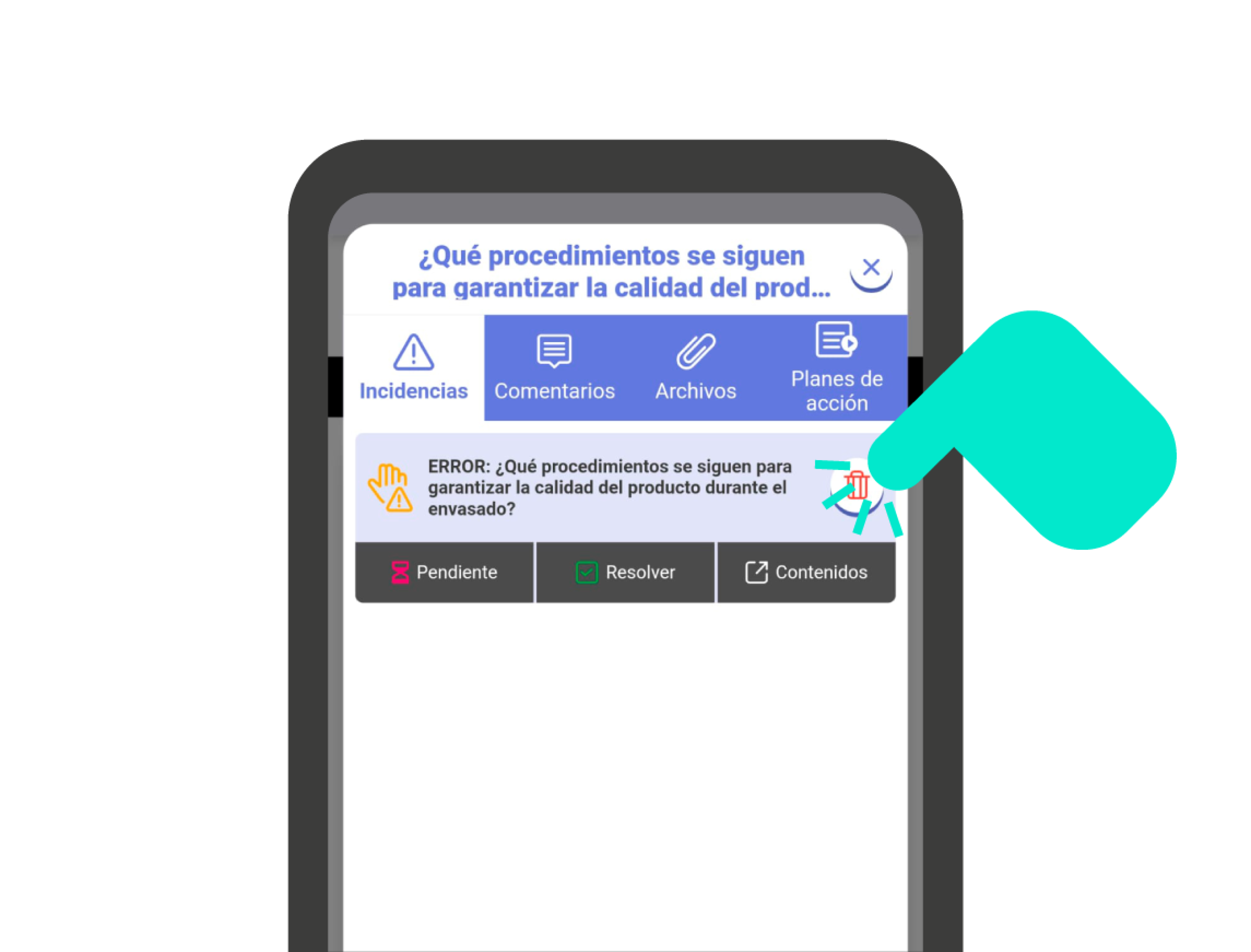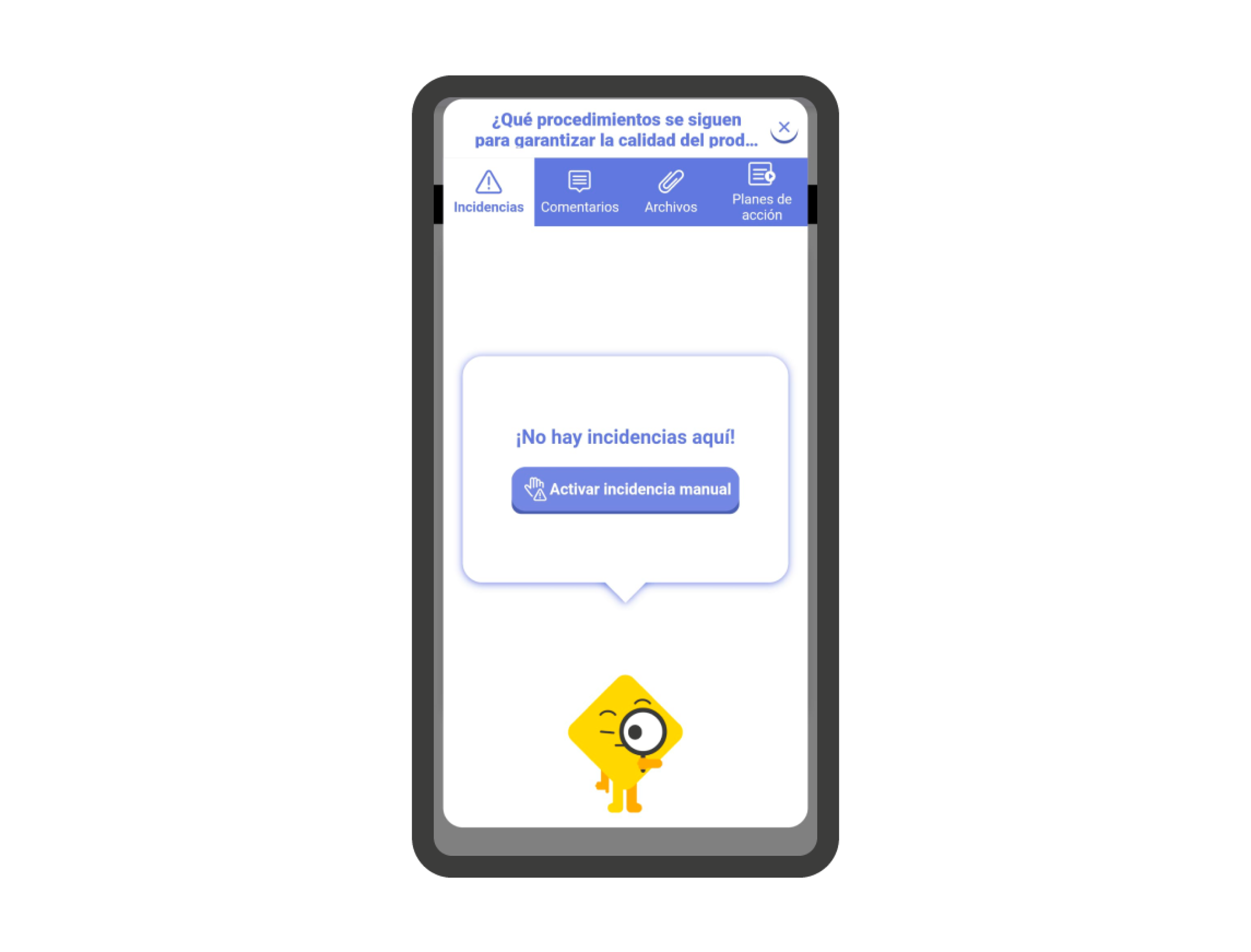Agregar comentarios, fotos y archivos #
En las preguntas en IRISTRACE, puedes agregar adjuntos. El método para añadir cualquier adjunto a la pregunta es muy sencillo. Pulsa el botón con el símbolo ‘+’ en la parte superior derecha de la tarjeta de la pregunta a la cual quieras adjuntar, y aparecerá un submenú con varias opciones:
Añadir Comentario: Al pulsar sobre el ícono ‘Comentario’, se abrirá un chat interno de la pregunta, donde podrás registrar el comentario. Para escribir el comentario, pulsa sobre la barra de comentario en la parte inferior de la pantalla. Una vez escrito el comentario, pulsa en el botón pulsar, justo al lado de la barra de comentario.
Añadir Fotografías: Al pulsar sobre el ícono ‘Foto’, aparecerá un menú donde podrás elegir el método para adjuntar la imagen: Desde la cámara del dispositivo o desde una carpeta en el mismo. Una vez tomada (o subida) la imagen, aparecerá una pantalla en la cual podrás:
- Añadir un comentario a la imagen: Añade un comentario a la imagen escribiéndolo en el espacio indicado para ello.
- Editar la imagen: Pulsando en el botón del lápiz, en la parte derecha de la pantalla, abrirás el editor de imágenes, donde podrás dibujar, girar, recortar, escribir, etc.
- Valorar la imagen: En este set de tres íconos, podrás seleccionar una valoración para la imagen:
- El pulgar hacia arriba (verde) significa ‘bien’, ‘positivo’, ‘correcto’.
- El pulgar hacia abajo (rojo) significa ‘mal’, ‘negativo’, ‘incorrecto’.
- La bombilla (azul) indica que la fotografía hace referencia a una idea o sugerencia.
- Guardar y nueva: Guarda la imagen y ofrece la posibilidad de tomar o subir una nueva imagen.
- Guardar y Cerrar: Guarda la imagen y vuelve a la pregunta dentro de la checklist.
Añadir Archivo: Al pulsar sobre el ícono ‘Archivo’, podrás seleccionar un archivo desde tu dispositivo. Los formatos disponibles son: CSV, PDF, XLS, DOC, JPG, PNG.
¡Importante!: Cuando haya algún comentario, imagen o archivo adjunto a la pregunta, aparecerán unos botones en la parte superior de la tarjeta. Al pulsar sobre alguno de ellos, podrás ver los adjuntos a la pregunta.
Añadir planes de acción #
Un plan de acción es una acción normalmente reactiva que se define para corregir o prevenir una incidencia, un error, una rotura… y que se puede añadir a las preguntas en IRISTRACE.
Para añadir un plan de acción a una pregunta, pulsa en el botón ‘+’ en la parte superior derecha de la tarjeta de la pregunta. A continuación, selecciona la opción ‘Plan de acción’ del menú. De este modo, abrirás la sección ‘Planes de acción’ de la pregunta.
Para añadir un nuevo plan de acción, pulsa en el botón de la parte inferior de la pantalla.
Definir un plan de acción es muy sencillo. Lo primero que debes hacer es seleccionar una plantilla de plan de acción. A continuación, añade un nombre y la descripción (las instrucciones a seguir, los objetivos a conseguir, el problema a solucionar…) al plan de acción. Finalmente, y de forma opcional, asigna uno o más usuarios y define la fecha de planificación y vencimiento.
Puedes ‘guardar y comenzar un nuevo plan de acción’ o ‘guardar y cerrar’, utilizando los botones de la parte inferior de la pantalla.
¡Importante!: El plan de acción funciona como una checklist dentro de una checklist y aunque están vinculados, funcionan independientemente. Puedes acceder a esta checklist desde la pregunta (pulsando en el icono de ‘plan de acción’ que aparecerá en la parte superior de la tarjeta, o desde la pestaña ‘Resultados’ en la pantalla ‘Descripción’ de la checklist.
Añadir incidencias manuales #
Las incidencias manuales sirven al usuario para indicar que, independientemente del resultado de la pregunta, hay algo, normalmente negativo, que destacar relativo a ella.
Para activar una incidencia manual, pulsa en el botón “+” en la parte superior derecha de la tarjeta de la pregunta. A continuación, marca la barra del menú “Activar Incidencia Manual”. Para desactivarla, haz lo mismo, pero pulsando sobre la barra “Desactivar incidencia manual”.
¡Importante!: Puedes revisar las incidencias de la checklist desde el menú “Resultados” dentro de la descripción de la checklist.
Gestionando los estados de las incidencias #
Cuando tras responder una pregunta aparece una incidencia, o marcas una incidencia manual dentro de una pregunta, debes de saber que puedes mover esa incidencia por diferentes estados para indicar su progreso.
Cuando se genera una incidencia, manual o automática, ésta aparece en un estado ‘Activo’, o sea, la incidencia sigue sin resolverse. La incidencia puede cambiar a dos estados posibles: ‘Revisada’ o ‘Resuelta’, según convenga.
Para cambiar el estado de la incidencia, pulsa sobre el icono con el triángulo y el signo de exclamación que aparece en la parte superior de la tarjeta. De este modo abrirás el panel de ‘Incidencias’ de la pregunta, donde encontrarás todas las incidencias que pueda tener esa pregunta. Ahora puedes pulsar en los diferentes estados disponibles en la barra inferior de la incidencia.
Al pulsar en el botón ‘Contenidos’, accederás a todos los adjuntos relativos a la incidencia (próximamente).